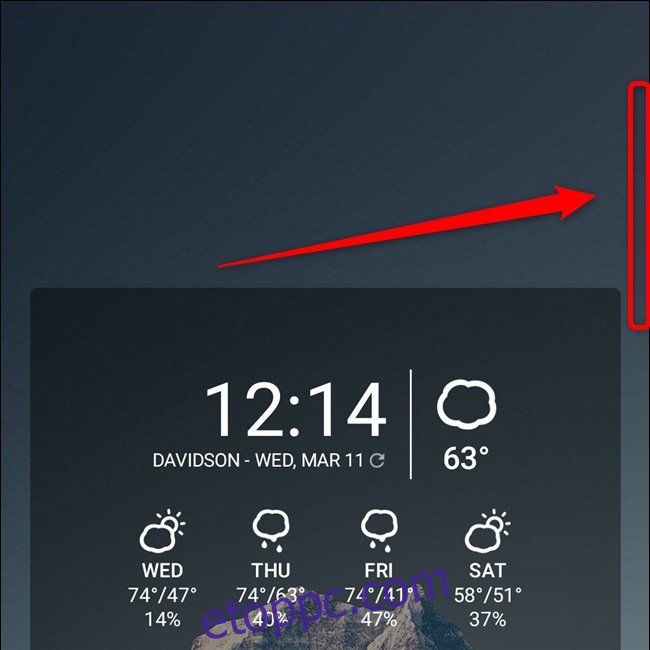Élpanelek a Samsung Galaxy S20, S20+, és S20 Ultra gyors hozzáférést biztosít az alkalmazásokhoz, naptárokhoz, eszközökhöz, például a zseblámpához és még sok máshoz. Ha nem használja a funkciót, a mindig jelen lévő képernyőfedő elég bosszantó lehet. Így szerkesztheti, rendezheti át, adhatja hozzá és távolíthatja el az élpaneleket.
Tartalomjegyzék
Szerkessze az élpaneleket a Samsung Galaxy S20 készüléken
A Galaxy S20 alapértelmezés szerint engedélyezve van az Alkalmazásokkal, a Smart Select-szel és az Eszközök Edge Panelekkel. Az egyes kártyák testreszabása és a megjelenési sorrend átrendezése közvetlenül a képernyőn megjelenő fedvényen keresztül végezhető el.
Először keresse meg az Edge Panelt az eszköz kezdőképernyőjén. Ezen a képernyőképen nem látható, de a kijelző jobb szélén található, valamivel a Galaxy S20 tetejéhez közel. Húzza ujját befelé a miniatűr grafika felett.
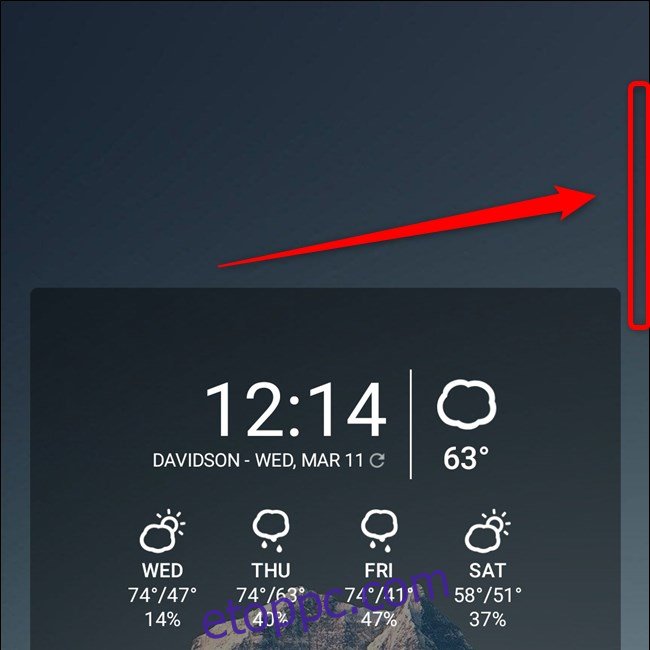
Innen lapozhat az élpanelek között. Megérintheti a „Szerkesztés” gombot (1) az egyes kártya alatt, hogy módosítsa azt, vagy válassza ki a Fogaskerék ikont, hogy a funkció Beállítások menüjébe ugorjon.
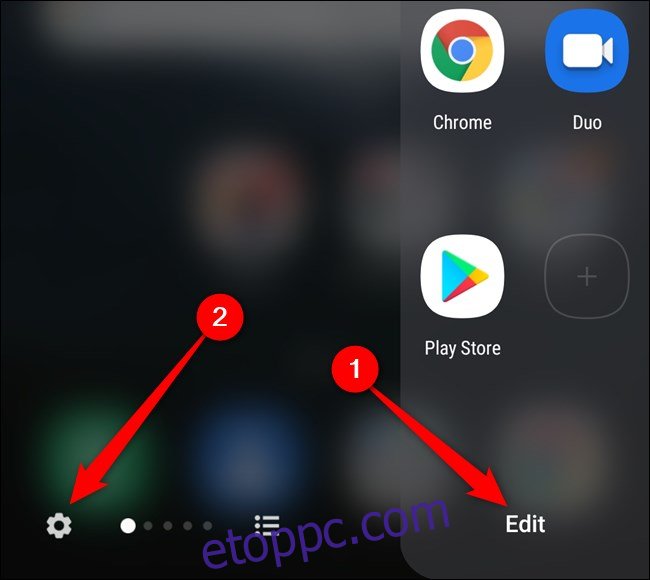
Most válassza ki a „Szerkesztés” gombot (1) a rendelkezésre álló élpanelek bármelyike alatt az egyes kártyák egyenkénti módosításához.
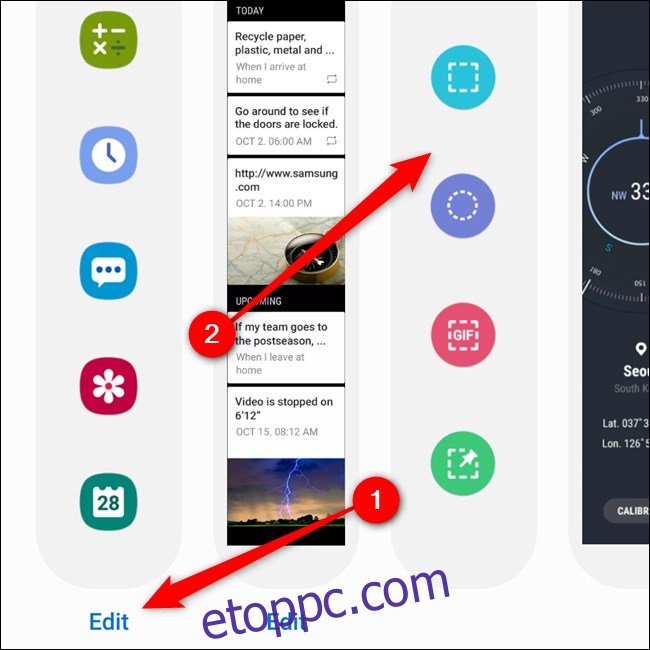
Az élpanelek sorrendjének átrendezése olyan egyszerű, mint bármelyik kártya hosszan történő megnyomása (2). Ezzel egy új „Útrendezés” menübe kerül.
Innen húzza az egyes paneleket a felettük lévő „” ikonnál fogva. Nyomja meg a Vissza vagy a Kezdőlap gombot a menüből való kilépéshez. Minden változtatás automatikusan mentésre kerül.
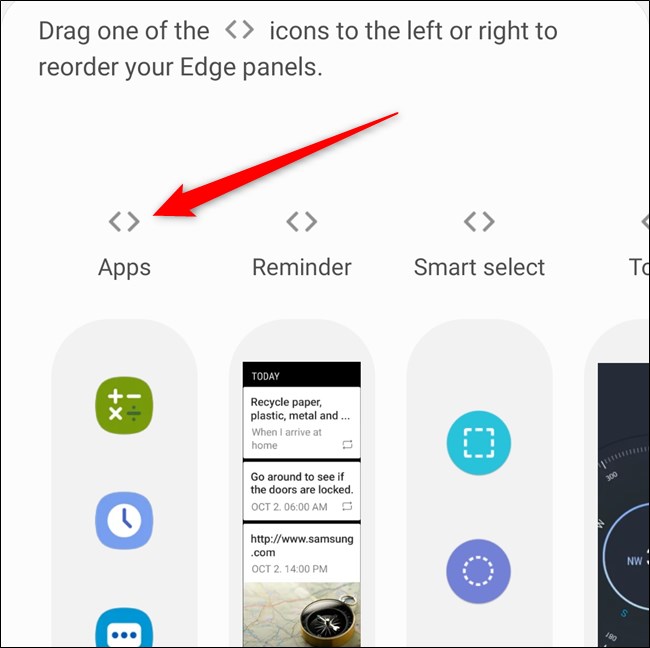
Tiltsa le az élpaneleket a Samsung Galaxy S20 készüléken
Ha éppen nem használja az Edge Panelt a kézibeszélőjén, távolítsa el. Ennek legegyszerűbb módja, ha befelé csúsztat a képernyő fedvényén, és megnyitja a panelt a kezdőlapjáról.
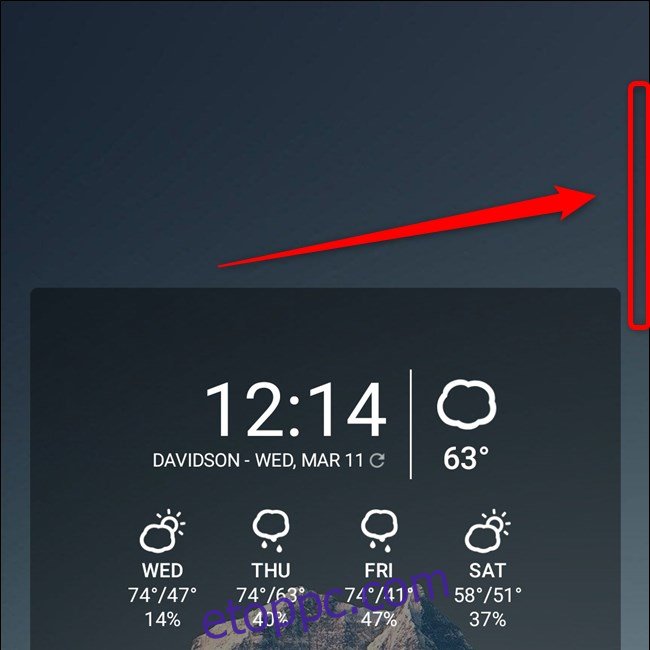
Ezután érintse meg a fogaskerék ikont a bal alsó sarokban.
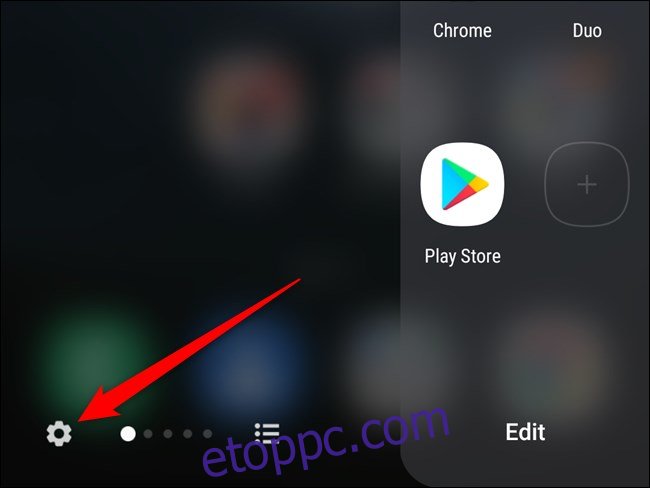
Most az „Edge Panels” menüben van. Válassza ki a megfelelő kapcsolót a funkció kikapcsolásához.

Alternatív megoldásként letilthatja az Edge Panels funkciót a Galaxy S20 Beállítások menüjében. Először csúsztassa lefelé az ujját az eszköz képernyőjének tetejéről az értesítési felület megnyitásához. Nyissa meg a Beállítások menüt a fogaskerék ikonra koppintva a jobb felső sarokban a bekapcsológomb mellett.
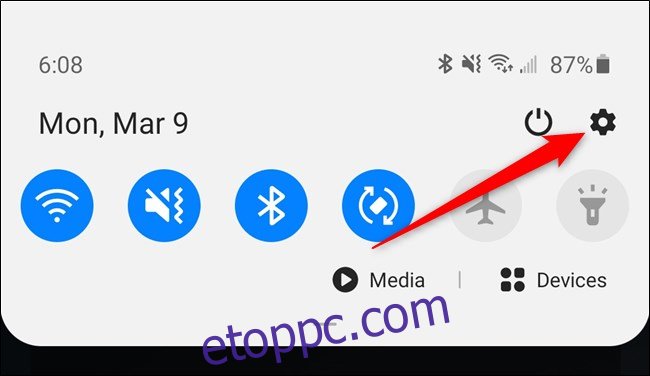
Görgessen le, és válassza a „Kijelző” lehetőséget.
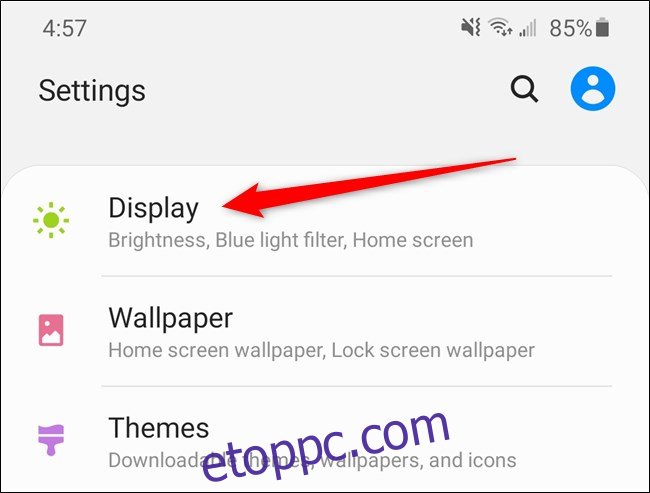
Keresse meg és érintse meg az „Edge Screen” gombot a lista alján.
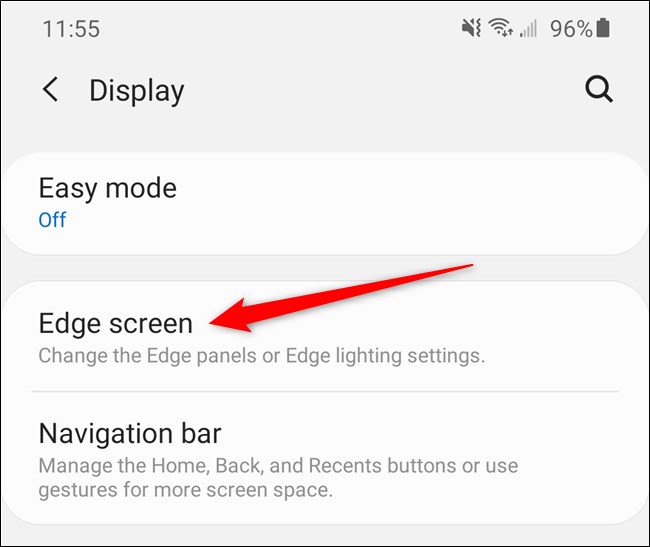
Végül válassza ki az „Élepanelek” melletti kapcsolót. Az ikon szürkén jelenik meg, ha le van tiltva.
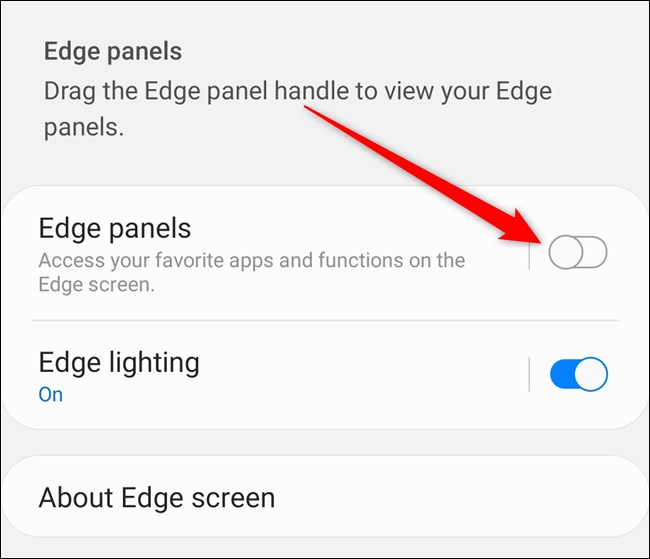
Adjon hozzá Edge Paneleket a Samsung Galaxy S20 készülékhez
Az Edge Panel újbóli engedélyezése vagy új kártyák hozzáadása a gyors hozzáférésű képernyőfedéshez könnyen elvégezhető a Galaxy S20 Beállítások menüjében. Úgy érheti el, hogy az értesítési felület megnyitásához csúsztassa lefelé a telefon kezdőképernyőjét. Innen érintse meg a fogaskerék ikont.
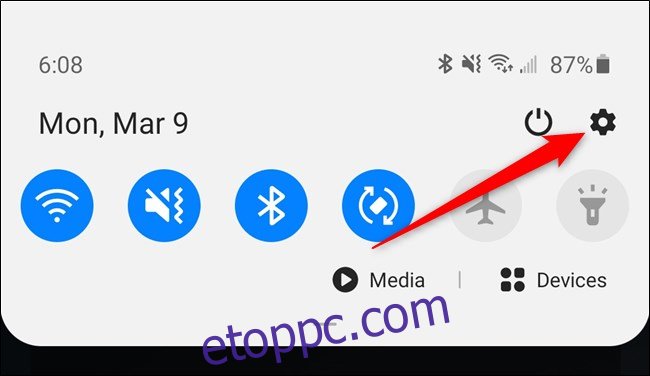
Keresse meg és válassza ki a „Kijelző” lehetőséget.
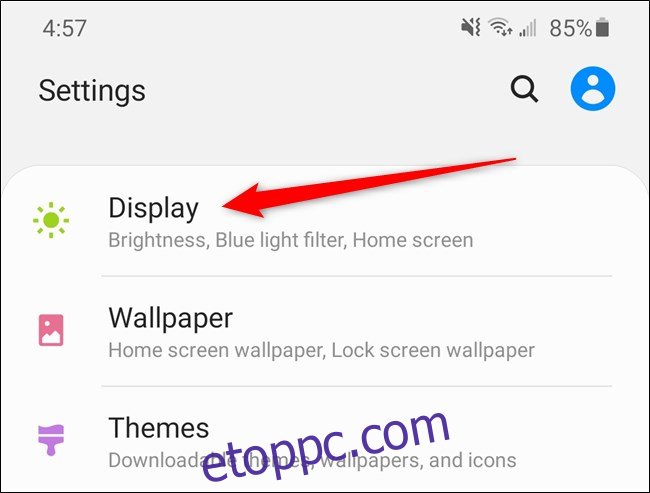
Görgessen a menü aljára, és érintse meg az „Edge Screen” gombot.
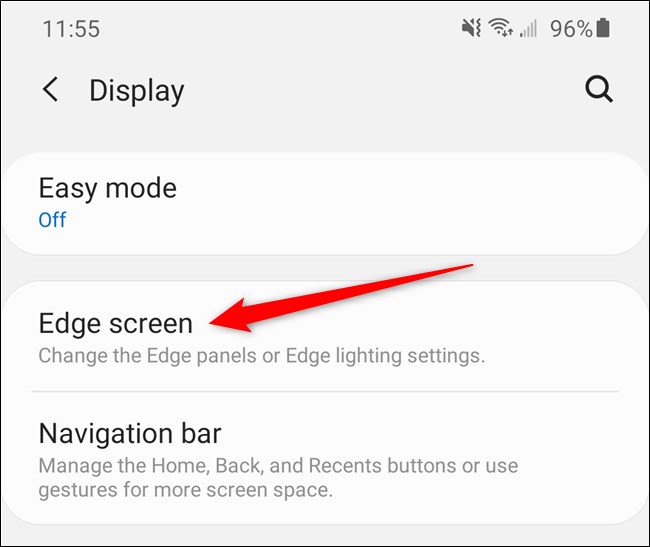
A lista tetején válassza ki az „Edge Panels” opciót.
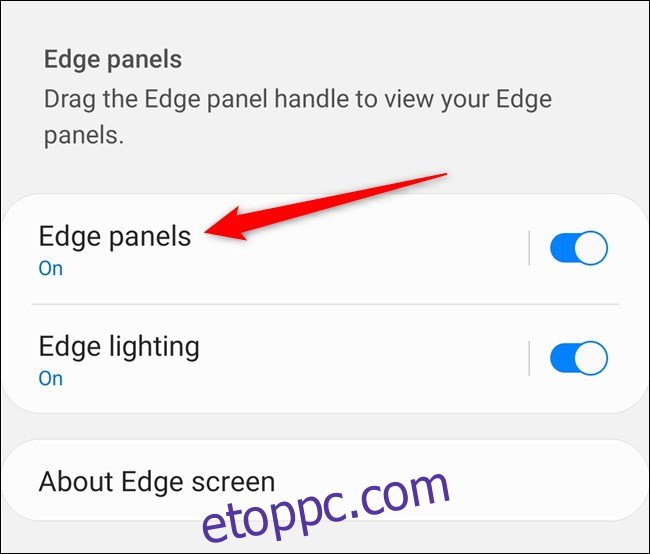
Végül érintse meg a menü tetején található kapcsolót. Ezzel bekapcsolja az Edge Panels funkciót a kézibeszélőn.
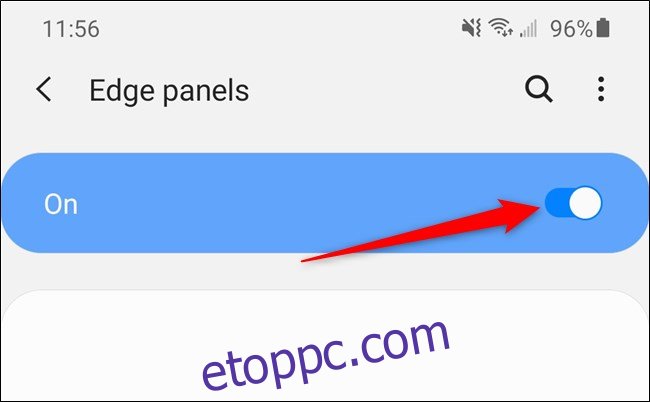
Ha további elemeket szeretne hozzáadni az Edge Panelhez, válassza ki az egyes kártyák feletti kört. A kék körben lévő pipa azt jelzi, hogy az opció engedélyezve volt a telefonon.
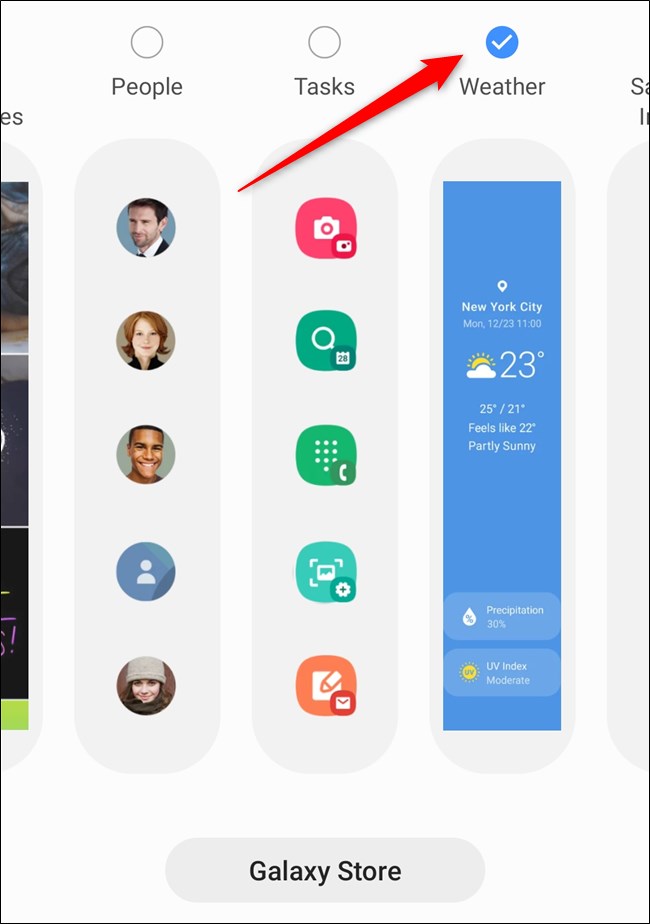
Nyissa meg a „Galaxy Store”-t a képernyő alján található gomb megérintésével, hogy áttekintse az ingyenes és fizetős Edge Paneleket. A rendelkezésre álló kiegészítők közé tartozik a Bixby, a számológépek, a médiavezérlők és még sok más.